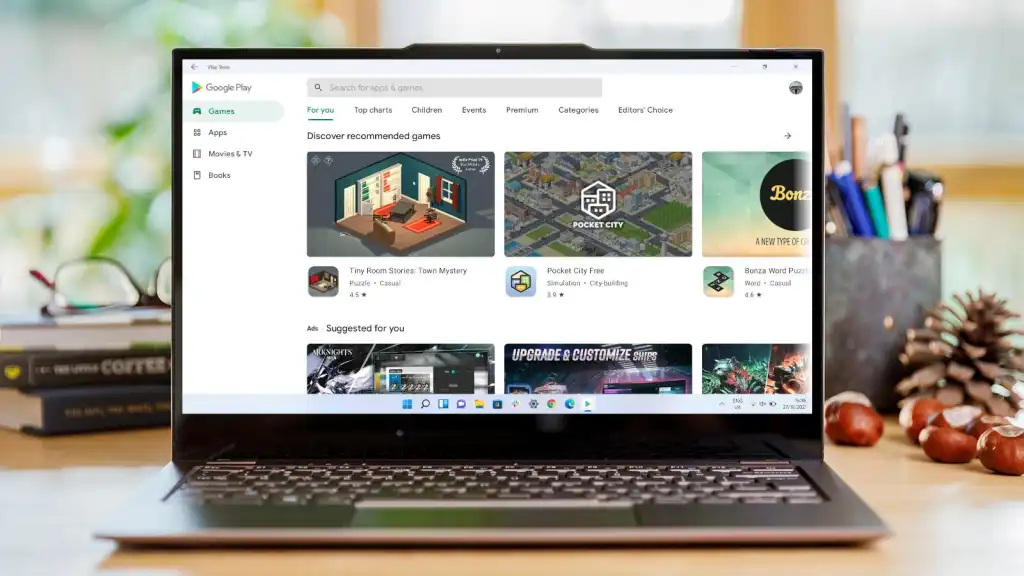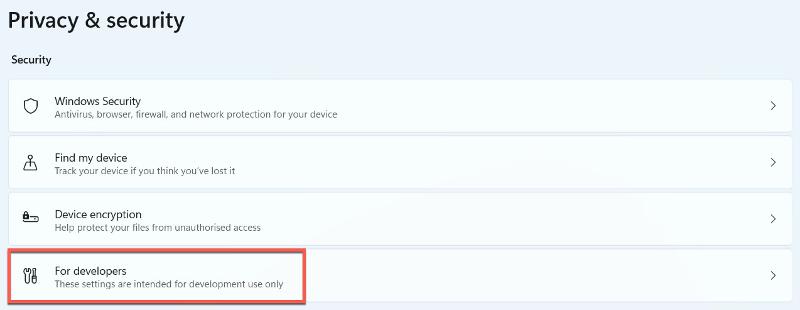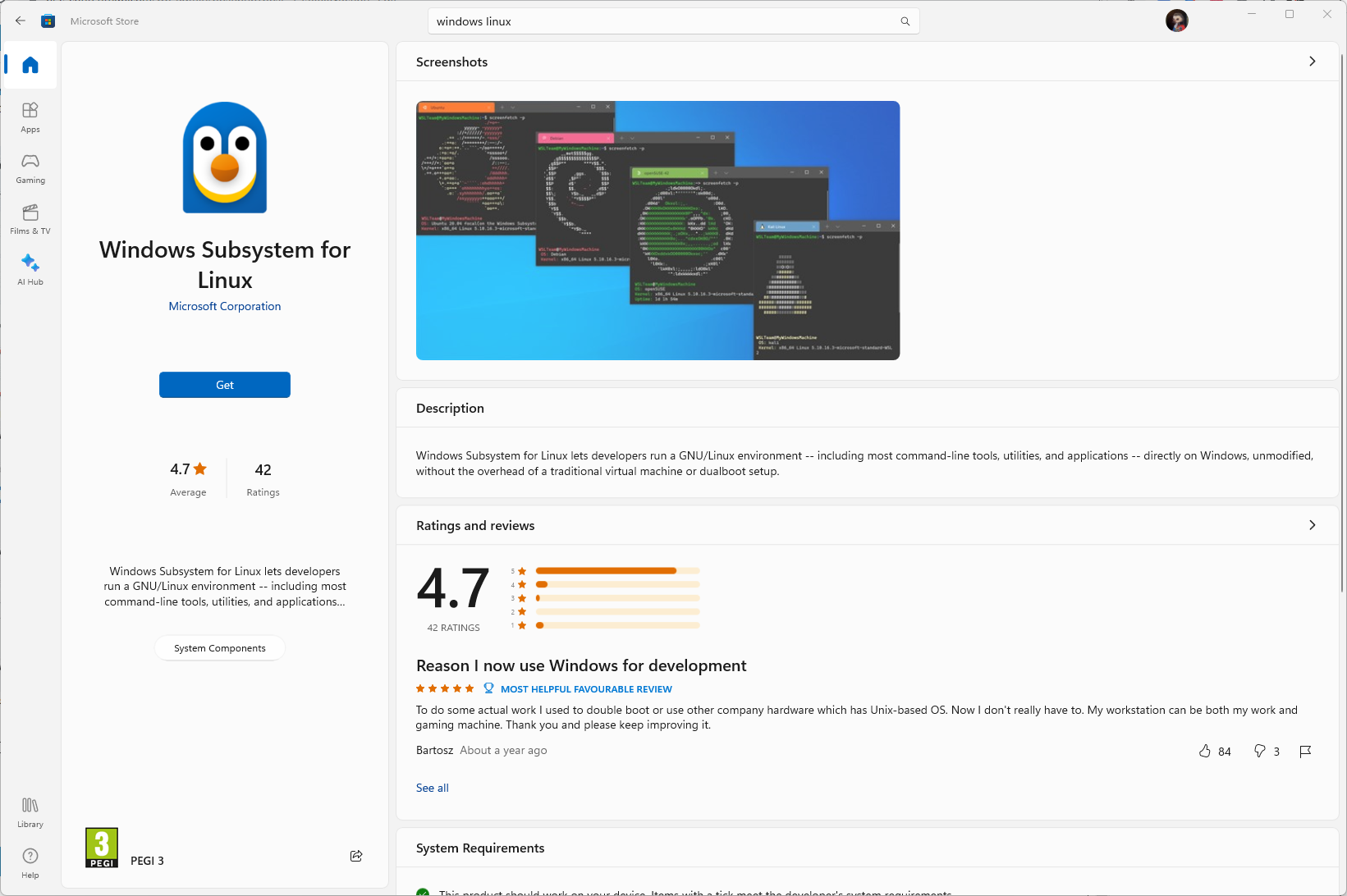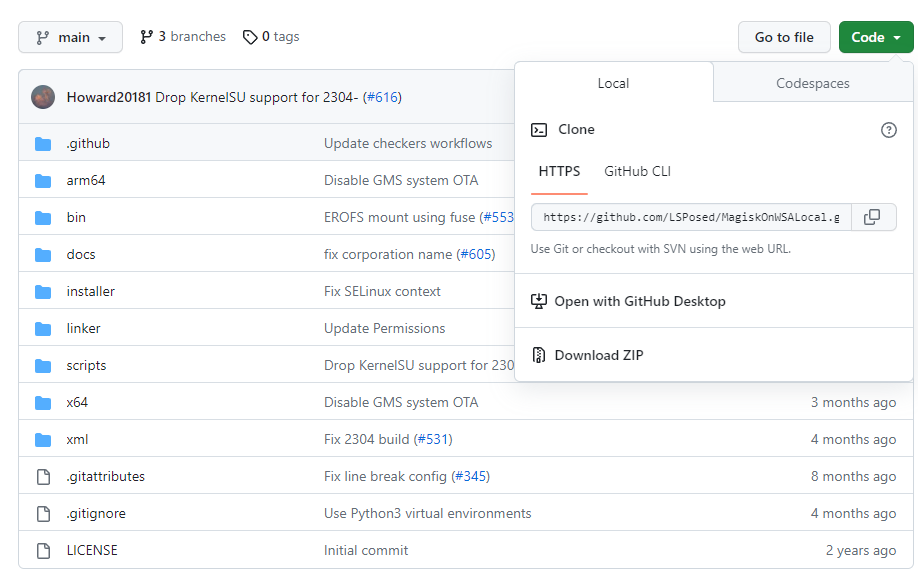ونڊوز 11 تي گوگل پلي اسٽور ڪيئن حاصل ڪجي:
ونڊوز 11 جي مکيه خاصيتن مان هڪ آهي Android ايپس کي مقامي طور تي هلائڻ جي صلاحيت. اهو اڳ ۾ صرف ٽئين پارٽي سافٽ ويئر استعمال ڪندي ممڪن هو، ۽ توهان اڳ ۾ پنهنجي ونڊوز ڊيسڪ ٽاپ ۾ موبائل ايپس کي مڪمل طور تي ضم ڪرڻ جي قابل نه هئا.
تنهن هوندي به، اتي ٻه وڏا caveats آهن توهان کي خبر هجڻ ضروري آهي. ونڊوز 11 تي Android ايپس جي ضرورت آهي SSD ڊرائيو ۽ گهٽ ۾ گهٽ 8GB ريم جيتوڻيڪ پراڻيون هارڊ ڊرائيوون ۽ 4GB جي رام Windows 11 سان مطابقت رکن ٿيون. Microsoft جيتوڻيڪ بهترين تجربي لاءِ 16GB جي سفارش ڪري ٿو، جيڪي اڪثر ڊوائيسز وٽ نه آهن.
پر جيتوڻيڪ توهان جو ڊوائيس Android ايپس کي آساني سان هلائڻ جي قابل آهي، توهان اڃا تائين تجربو کان متاثر ٿي سگهو ٿا. اهو ئي سبب آهي ته اهو استعمال ڪري ٿو Amazon Appstore، جيڪو صرف Google Play Store تي موجود ائپس جو ننڍڙو حصو پيش ڪري ٿو. پر ڇا جيڪڏهن توهان ٻنهي کي حاصل ڪري سگهو ٿا؟
ڪم ڪار جو مطلب آهي ته اهو ٽيڪنيڪل طور تي ممڪن آهي، پر انهي جو مطلب اهو ناهي ته توهان کي اڳتي وڌڻ گهرجي ۽ ڪوشش ڪرڻ گهرجي. هتي موجوده صورتحال آهي.
ڇا توهان کي ونڊوز 11 تي گوگل پلي اسٽور انسٽال ڪرڻ گهرجي؟
ان کان اڳ جو اسان گوگل پلي اسٽور کي انسٽال ڪرڻ لاءِ ممڪن طريقو بيان ڪريون، احتياط جو هڪ لفظ. هتي بيان ڪيل عمل تبديل ٿيڻ جاري آهي ۽ توهان جي ڪمپيوٽر جي حساس فائلن تائين رسائي جي ضرورت آهي. اهو ٿي سگهي ٿو اهو صحيح طريقي سان ڪم ڪرڻ بند ڪري، يا مڪمل طور تي ناقابل استعمال ٿي سگهي ٿو.
ان کان علاوه، پوئين طريقن مان هڪ مالويئر سان ڀريل هو، تنهنڪري توهان کي پڻ ذهن ۾ رکڻ جي ضرورت آهي ته اهو مڪمل طور تي غير رسمي آهي ۽ ان سان گڏ ڪيترائي حفاظتي خطرا آڻي سگھي ٿو.
اضافي طور تي، هيٺ بيان ڪيل طريقي جي تصديق نه ٿي سگهي، ڇاڪاڻ ته اهو آزمائشي ٻنهي ڊوائيسز تي ڪم ڪرڻ کان انڪار ڪيو. اڃا به بدتر، اهو تقريبا پهريون ڀيرو بند ٿي ويو، ڪمپيوٽر کي ٻيهر شروع ڪيو ۽ ٻيهر ڦيرائڻ کان انڪار ڪيو. ڪمپيوٽر کي اڳئين سسٽم جي تصوير کي بحال ڪرڻ جي ضرورت آهي، جيئن سسٽم 32 فولڊر ۾ ڪا شيء ڀڄي وئي آهي.
تنهن هوندي، اسان عمل کي عام طور تي بيان ڪنداسين ۽ توهان کي وڌيڪ جامع وضاحت فراهم ڪنداسين. بهرحال، اهو ضرور چيو وڃي ٿو، لکڻ جي وقت تي، اسان سختي سان صلاح ڏيو ٿا ته توهان هن معاملي سان اڳتي نه وڌو. جيڪڏهن توهان واقعي پنهنجي ڪمپيوٽر تي هڪ Android ايپ استعمال ڪرڻ چاهيو ٿا، ان مخصوص ايپ کي ڊائون لوڊ ڪرڻ جي ڪوشش ڪريو يا صرف Amazon Appstore استعمال ڪريو.
ونڊوز 11 تي گوگل پلي اسٽور کي ڪيئن انسٽال ڪجي
اڳتي وڌڻ کان اڳ، اهو ياد رکڻ گهرجي ته اهو عمل صرف x86، 64-bit، يا ARM-بنياد ڊوائيسز سان ڪم ڪري ٿو. اهو ڪم نه ڪندو جيڪڏهن توهان 32-bit ڊوائيس استعمال ڪري رهيا آهيو - سيٽنگون ڏانهن وڃو> سسٽم> بابت ۽ چونڊيو سسٽم جو قسم جيڪڏهن توهان کي پڪ ناهي.
توھان کي پڻ پڪ ڪرڻ جي ضرورت پوندي ورچوئلائيزيشن فعال آھي. ڪنٽرول پينل ڏانھن وڃو> پروگرام> ونڊوز خاصيتون بند ڪريو يا بند ڪريو. پڪ ڪريو ته "Virtual Machine Platform" ۽ "Windows Hypervisor Platform" جي اڳيان بڪس چيڪ ٿيل آهن، ۽ پوءِ تصديق ڪرڻ لاءِ ٺيڪ تي ڪلڪ ڪريو. اهو ضروري فائلون ڳولڻ لاء ڪجهه وقت وٺندو، ۽ پوء توهان کي توهان جي ڊوائيس کي ٻيهر شروع ڪرڻ جي ضرورت پوندي.
جيڪڏهن توهان پهريان ئي انسٽال ڪيو آهي ونڊوز سب سسٽم فار اينڊرائيڊ (WSA)، توهان کي ان کي انسٽال ڪرڻ جي ضرورت پوندي. کوليو ۽ ڳولهيو سيٽنگون > ائپس > ايپس ۽ خاصيتون. جيڪڏهن ڪجھ به نه ظاهر ٿئي، ان جو مطلب اهو آهي ته اهو نصب نه آهي. هڪ دفعو توهان اهو سڀ ڪجهه ڪيو، توهان جاري رکڻ لاءِ تيار آهيو:
- سيٽنگون ڏانهن وڃو> رازداري ۽ سيڪيورٽي> ڊولپرز لاء
- ڊولپر موڊ جي تحت، ٽيپ ڪريو ٽوگل ان کي چالو ڪرڻ لاء، پوء ٽيپ ڪريو ھا تصديق ڪرڻ لاء
- هاڻي اهو لينڪس لاءِ ونڊوز سب سسٽم ڊائون لوڊ ڪرڻ جو وقت آهي. هن کي ڪرڻ لاء، توهان کي Microsoft اسٽور کولڻ ۽ لينڪس لاء ونڊوز سبسسٽم ڳولڻ جي ضرورت پوندي. هڪ دفعو توهان ان کي ڳوليندا آهيو، انسٽال ڪريو تي ڪلڪ ڪريو ۽ ان کي ڊائون لوڊ ڪرڻ ڏيو.
- هڪ دفعو توهان مڪمل ڪيو، توهان Microsoft اسٽور ۾ وڌيڪ رهي سگهو ٿا. اهو توهان جي لينڪس ڊسٽرو کي ڊائون لوڊ ڪرڻ جو وقت آهي. هن سبق لاءِ، اسان سفارش ڪنداسين Ubuntu - جيڪو شايد تمام مشهور ۽ مشهور نسخو آهي. Microsoft اسٽور ۾، Ubuntu جي ڳولا ڪريو ۽ پهريون نتيجو ڊائون لوڊ ڪريو.
- هڪ دفعو انسٽال ٿيو، ٽائپ ڪريو Ubuntu پنهنجي سرچ بار ۾. ان تي صحيح ڪلڪ ڪريو ۽ چونڊيو "منتظم طور هلائي".
- Ubuntu ٽرمينل ۾ پنهنجو يوزر نالو ۽ پاسورڊ ٺاهيو جيڪو ظاهر ٿئي ٿو. هڪ دفعو ٿي چڪو آهي، ڇڏي ڏيو ٽرمينل ونڊو کليل.
- GitHub تي MagiskOnWSALocal صفحي ڏانھن وڃو
- ساڄي پاسي ڪوڊ آپشن تي ڪلڪ ڪريو ۽ URL کي HTTPS فيلڊ ۾ نقل ڪريو
- Ubuntu ٽرمينل کوليو ۽ هيٺ ڏنل حڪم ٽائپ ڪريو لنڪ سان جيڪو توهان نقل ڪيو آهي:
git clone https://github.com/LSPosed/MagiskOnWSALocal.git - داخل ڪريو کي دايو
- ھاڻي ھيٺ ڏنل حڪمن کي ٽائيپ ڪريو:
cd MagiskOnWSALocal
cd scripts - توھان کي ھاڻي اسڪرپٽ کي GitHub مان هلائڻو پوندو. هن کي ڪرڻ لاء، صرف هن حڪم کي هلائڻ:
./run,sh - هي ڊائون لوڊ ڪندو Magisk، گوگل پلي اسٽور، ۽ ونڊوز سب سسٽم Android لاءِ. توهان کي خبر پوندي ته اهو عمل مڪمل ٿي چڪو آهي جڏهن انسٽالر کوليو ويندو
- MagiskOnWSA انسٽالر جي تعارف ۾، چونڊيو ٺيڪ.
- توهان ممڪن طور تي هڪ x64 سي پي يو استعمال ڪري رهيا آهيو، تنهنڪري چونڊيو x64 اختيار. جيڪڏهن توهان جي ڪمپيوٽر ۾ ARM پروسيسر آهي، ان جي بدران Arm64 اختيار چونڊيو.
- جڏهن WSA جاري ڪرڻ لاءِ چيو ويو، پرچون اسٽيبل چونڊيو
- جڏهن WSA روٽ رسائي انجام ڏيڻ لاءِ چيو ويو، چونڊيو NO
- ايندڙ ڊائلاگ باڪس ۾ توھان کي GApps انسٽال ڪرڻ لاءِ چيو، ھائو ڪلڪ ڪريو ۽ ھيٺ ڏنل MindTheGApps آپشن چونڊيو
- انسٽالر ھاڻي توھان کان پڇندو ته ڇا توھان چاھيو ٿا رکو Amazon Appstore يا نه. ڪلڪ ڪريو ها يا نه، توهان جي ترجيحن تي منحصر آهي
- ۾ "ڇا توهان آئوٽ کي دٻائڻ چاهيو ٿا؟" گفتگو، منتخب ڪريو نمبر
- هاڻي، Magisk Android لاء هڪ ونڊوز سبسسٽم ٺاهيندو. انتظار ڪريو جيستائين عمل مڪمل ٿئي. هڪ دفعو توهان ان کي ڊائون لوڊ ڪيو، توهان کي ان کي انسٽال ڪرڻو پوندو
- فائل ايڪسپلورر ڏانھن وڃو ۽ Linux \ Ubuntu فولڊر تي ڪلڪ ڪريو
- فولڊر ڏانھن وڃو جتي MagiskOnWSA نصب ٿيل آھي
- پنهنجو WSA فولڊر کوليو. اهو WSA_ سان شروع ٿيندو ۽ ان کان پوءِ ڪجهه نمبر، ان کان پوءِ ان معلومات جي باري ۾ ته ڇا توهان Amazon کي هٽايو آهي ۽ ڪهڙيون GApps توهان چونڊيو آهي. مثال طور: WSA_2302.40000.9.0_x64_Release-Nightly-MindTheGapps-13.0-RemovedAmazon
- هن فولڊر مان سڀئي فائلون ۽ فولڊر نقل ڪريو. پوءِ وڃي پنھنجي C:\ ڊرائيو تي وڃو ۽ WSA نالي فولڊر ٺاھيو. ڪاپي ٿيل فائلن کي اتي پيسٽ ڪريو
- سرچ بار ۾، ٽائيپ ڪريو cmd، ۽ هلائيندڙ ڪمانڊ پرامٽ بطور منتظم.
- ڪمانڊ پرامپٽ تي، هي ڪوڊ ٽائپ ڪريو:
cd C:\WSA - پيڪيج کي انسٽال ڪرڻ لاءِ ھيٺ ڏنل حڪم تي عمل ڪريو:
PowerShell.exe -ExecutionPolicy Bypass -File .\Install.ps1 - هاڻي WSA نصب ڪيو ويندو. انسٽالر جي مڪمل ٿيڻ لاءِ انتظار ڪريو ۽ پاور شيل غلطين کي نظرانداز ڪريو
- ھاڻي اھو وقت آھي ڊولپر موڊ کي فعال ڪرڻ لاءِ ونڊوز سب سسٽم ۾ Android لاءِ. سرچ بار ۾، ٽائيپ ڪريو ونڊوز سب سسٽم فار اينڊرائيڊ ۽ ايپليڪيشن کوليو
- کاٻي پاسي ڊولپر ٽئب کوليو، پوءِ ڊولپر موڊ سوئچ کي ٽوگل ڪريو آن
- توهان تقريبن اتي آهيو. ھاڻي Play Store ايپ کوليو ۽ پنھنجي اڪائونٽ سان سائن ان ڪريو. ان کان پوء، توهان مڪمل ڪيو آهي - اهو عمل مڪمل آهي ۽ توهان جي گوگل پلي اسٽور کي مڪمل طور تي ڪم ڪرڻ گهرجي